マウス操作で光学ドライブのトレイを開く方法
| 対象 OS | Windows 11 Windows 10 Windows 8.1 Windows 7 |
|---|
- カテゴリー :
-
- トップカテゴリー > 症状から選ぶ > 設定・操作の手順
- トップカテゴリー > 製品から選ぶ > デスクトップパソコン
- トップカテゴリー > 製品から選ぶ > ノートパソコン
- トップカテゴリー > 製品から選ぶ > タブレット(Windows)
- トップカテゴリー > 製品から選ぶ > 小型パソコン(スティック・NUC)
回答
はじめに
この FAQ について
この FAQ では、マウス操作で光学ドライブのトレイを開く方法を説明します。
ここでは Windows 10 の画面で案内していますが、Windows 7、Windows 8.1 、Windows 11 でも同様の操作が可能です。
ここでは Windows 10 の画面で案内していますが、Windows 7、Windows 8.1 、Windows 11 でも同様の操作が可能です。
この FAQ は、Windows 10 Pro バージョン 1511 で作成しています。
Windows 10 バージョン 21H2 も同じ手順であることを確認しておりますが、
表示される手順や画面が異なることがございます。
バージョンの確認手順は、下記の FAQ を参照ください。
Windows 10 バージョン 21H2 も同じ手順であることを確認しておりますが、
表示される手順や画面が異なることがございます。
バージョンの確認手順は、下記の FAQ を参照ください。
操作手順
マウス操作で光学ドライブのトレイを開く手順
- デスクトップの 「 タスクバー 」 にある [ エクスプローラー ] をクリックします。
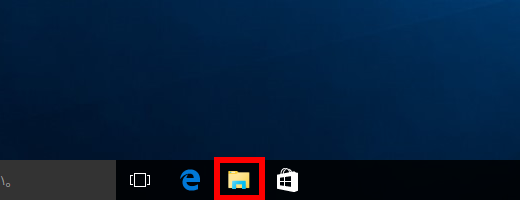
- 「 エクスプローラー 」 が表示されます。[ PC ] をクリックします。
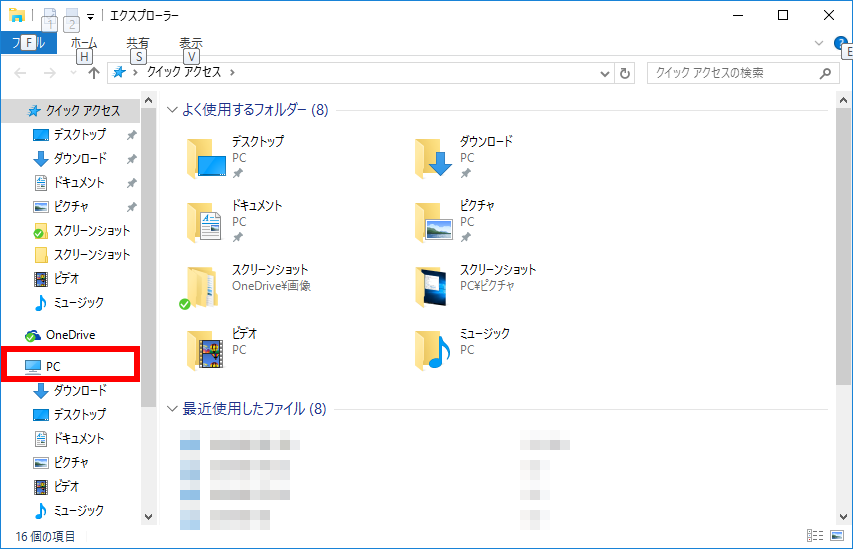
- [ 光学ドライブ ] のアイコンを右クリックし、表示された一覧から [ 取り出し(J) ] をクリックします。
ここでは例として、[ BD-RE ドライブ (D): ] を選択します。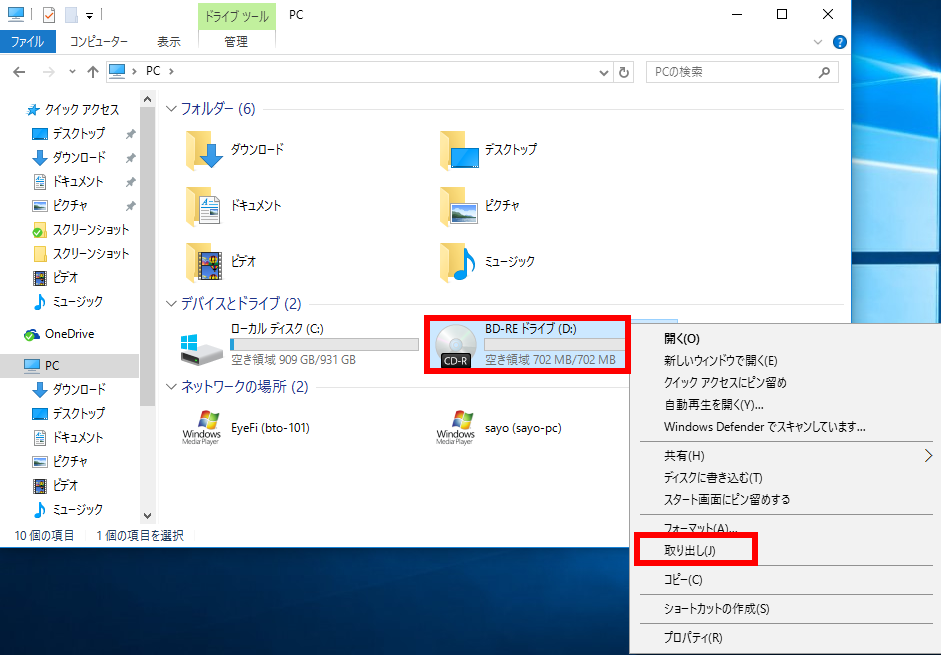
- 光学ドライブのトレイが開いたことを確認してください。